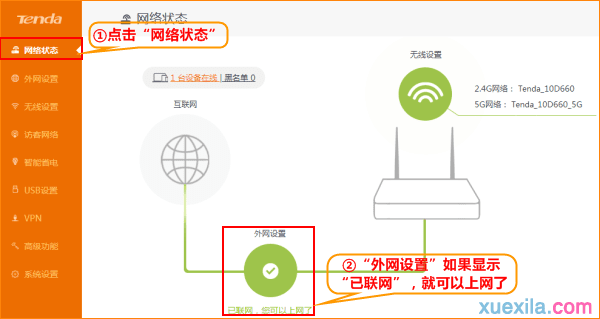腾达路由器宽带连接
腾达tenda是专业的网络通信设备及方案供应商,也是集研发、生产、供应、销售、服务于一体的高新技术企业,其制造的路由器功能强大,那么你知道腾达路由器宽带连接的设置方式吗?下面是小编整理的一些关于腾达路由器宽带连接的相关资料,供你参考。
腾达路由器宽带连接的设置方法:
第一步:连接好线路
第二步:配置好电脑
第三步:设置路由器上网
第四步:试试电脑可以上网了吗

直接将入户的网线(没有猫的用户)或者猫出来的网线(有猫的用户 )接在路由器的WAN口,再找一根短网线,一头接电脑,一头接路由器LAN1/LAN2/LAN3任意接口,接线方式如下图:

注意:路由器正常工作状态是指示灯SYS闪烁,WAN口常亮或闪烁,1/2/3口中与电脑相连的端口常亮或闪烁。

将电脑(XP系统)上的本地连接IP地址设置为“自动获取IP地址”
1.右键点击桌面上的“网上邻居”,选择“属性”:
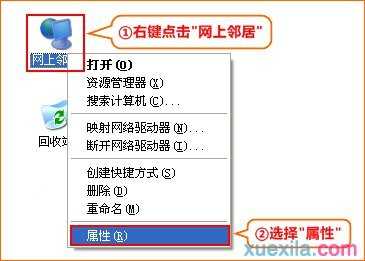
2.键点击“本地连接”,选择“属性”:

3.双击“Internet 协议(TCP/IP)”:
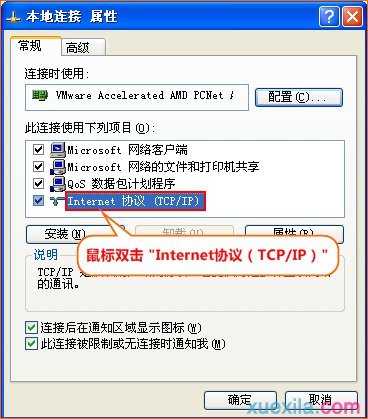
4.选择“自动获得IP地址”“自动获得DNS服务器地址”,确定即可:
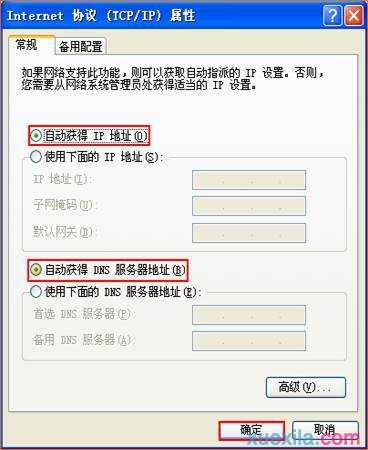

1.在浏览器

地址栏中输入://tendawifi.com 按回车键,在跳转的页面中点击“开始体验”
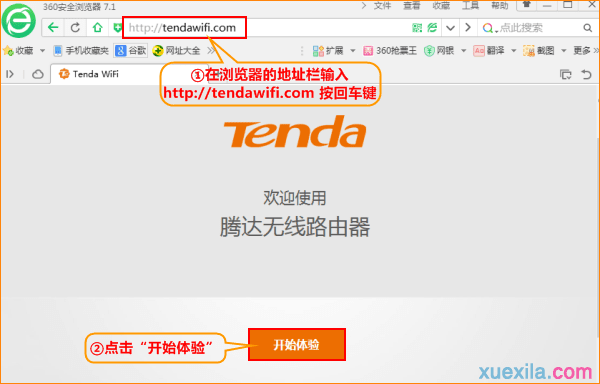
2.输入宽带账号和密码,点击“下一步”参考如下设置步骤
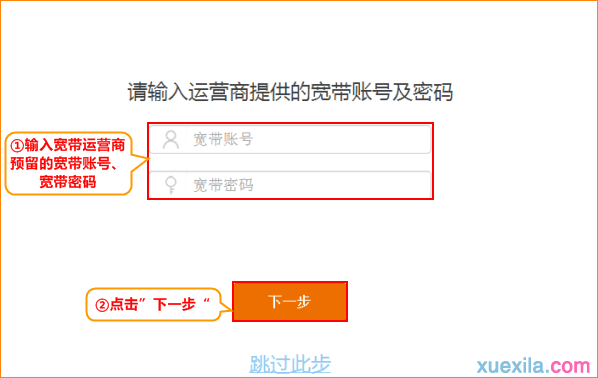
3.设置所在区域或国家、路由器的无线信号名称及密码、并设置5-32位的路由器界面登录密码,点击“下一步”,参考如下设置步骤
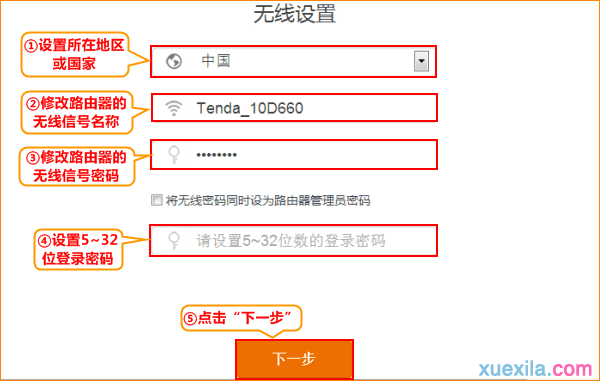
4.“设置完成,路由器正在联网中,请稍候…”,等待大约10秒钟后,在跳转界面点击“更多功能”,参考如下步骤
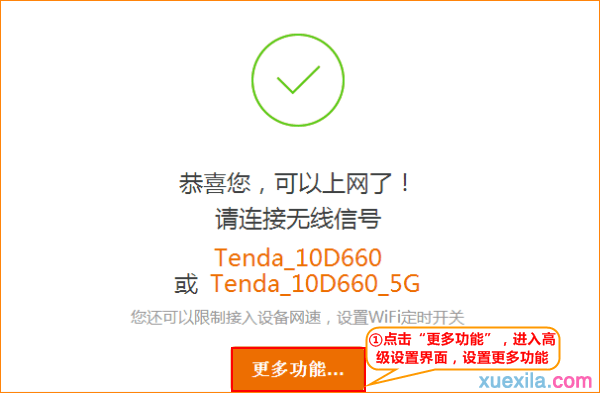
5.输入设置的登录密码,点击“登录”,进入路由器的设置界面,参考如下设置步骤
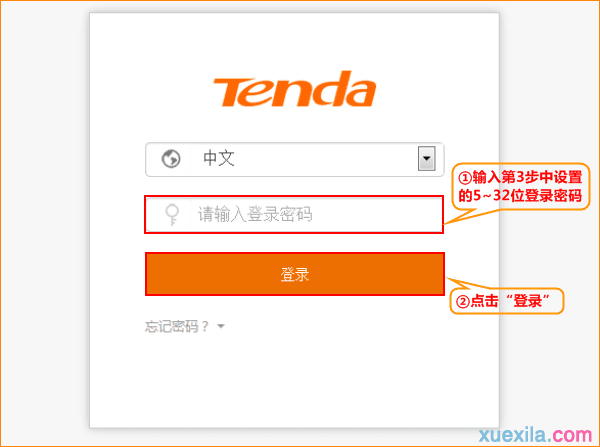
6.进入路由器的设置界面后,点击“外网设置”,查看接入信息和联网状态


在设置界面,可以查看网路状态,“外网设置”如果显示“已联网,你可以上网了”,说明网络设置成功,就可以浏览网页,上网冲浪了。
温馨提示:通过路由器正常上网后,不需要再点击“宽带连接”,开机就可以直接上网;如果还有其他电脑需要上网,直接将电脑接到路由器1/2/3任意空闲接口,参照第二步将本地连接改成自动获取ip即可,不需要再去配置路由器。